Inverser une vidéo consiste à inverser le sens de défilement des images qui constituent la vidéo. Cette opération peut être utilisée pour créer des effets vidéo qui seraient difficiles, voire impossibles à réaliser pendant le tournage. Inverser une vidéo entière n'aurait certainement pas le sens, seules certaines scènes spécifiques sont inversées pour créer l'effet recherché.
Pour inverser le sens d'une vidéo et l'enregistrer de manière permanente, l'on a besoin d'un logiciel de montage vidéo. Certains outils comme les convertisseurs vidéo offrent des outils bien plus simples pour inverser le sens d'une vidéo. Il est aussi possible de décomposer la vidéo en image et inverser l'ordre des images manuellement, mais cette opération est fastidieuse et ne sera pas considérée dans cet article.
Nous allons plutôt présenter les logiciels simples qui permettent d'inverser le sens de lecture d'une vidéo sur différentes plateformes (Windows, Mac, Android et iOS).

AnyMP4 Convertisseur Vidéo Ultimate est un logiciel qui permet de convertir les fichiers multimédias d'un format vers un autre. Ce logiciel Windows et Mac fournit aussi des outils qui permettent d'éditer facilement les fichiers vidéo.
On cite par exemple le fusionneur vidéo, le correcteur de couleur, le contrôleur de vitesse, le découpeur vidéo, l'outil de floutage, l'outil d'inversion vidéo, etc. L'outil d'inversion vidéo permet de changer le sens de lecture d'une vidéo en quelques clics. Par ailleurs, vous pouvez définir la partie de la vidéo que vous souhaitez inverser.
AnyMP4 Convertisseur Vidéo Ultimate est disponible pour Windows et Mac à partir des liens ci-dessous.
AnyMP4 Convertisseur Vidéo Ultimate
Étape 1. Importer la vidéo à inversion
Après installation du logiciel AnyMP4 Convertisseur Vidéo Ultimate, lancez-le, puis basculez sur l'onglette Boîte à outils, ensuite localisez et cliquez sur l'outil « Video Reverser ». Dans la fenêtre qui s'ouvre, cliquez sur le signe (+) pour importer votre vidéo.
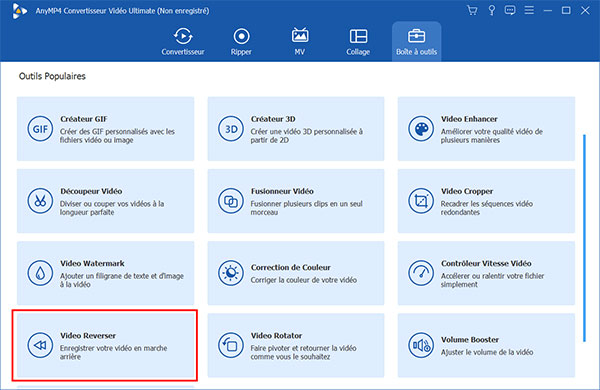
Étape 2. Inverser le sens de lecture de la vidéo et exporter
Si vous ne souhaitez pas inverser la vidéo entière, alors vous pouvez limiter la partie de la vidéo à inverser soit entrant le temps de début et de fin, soit utiliser la barre de chronologie (les extrémités de la bande orange).
Après avoir défini la partie de la vidéo à inverser, cliquez sur Exporter pour inverser le sens de la vidéo et l'enregistrer. En quelques instants, la vidéo sera inversée et exportée vers le dossier de sortie. Vous pouvez y accéder rapidement en cliquant sur l'icône de dossier au bas de la fenêtre.
Il est important de savoir que si la vidéo contient du son, ce dernier sera supprimé. Vous pouvez ajouter une musique de fond à la vidéo plus tard dans l'onglette Convertisseur.
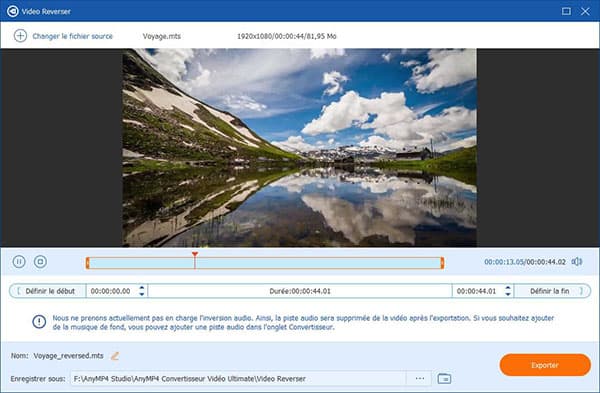
Ce logiciel de montage vidéo vous permet aussi de ralentir une vidéo.
Si votre vidéo se trouve dans un téléphone iPhone ou dans votre iPad et que vous ne souhaitez pas la transférer dans le PC, alors il est possible d'inverse le sens de la vidéo sur votre iPhone. Il existe des applications iOS disponibles sur App Store qui permettent d'inverser une vidéo iPhone ou iPad. L'une de ces applications est Reverse Video Editor.
Cet outil gratuit permet d'inverser le sens de lecture d'une vidéo iPhone et l'enregistrer. Pour inverser une vidéo iPhone ou iPad avec cette application, procédez comme suit :
– Installez Reverse Video Editor à partir d'Apple Store
– Appuyez sur Video Library, ensuite sélectionnez la vidéo à inverser
– Si vous souhaitez inclure le son, basculer le bouton Sound à droite
– Cliquez sur Save pour inverser la vidéo
La vidéo sera inversée et enregistrée dans le gestionnaire d'image
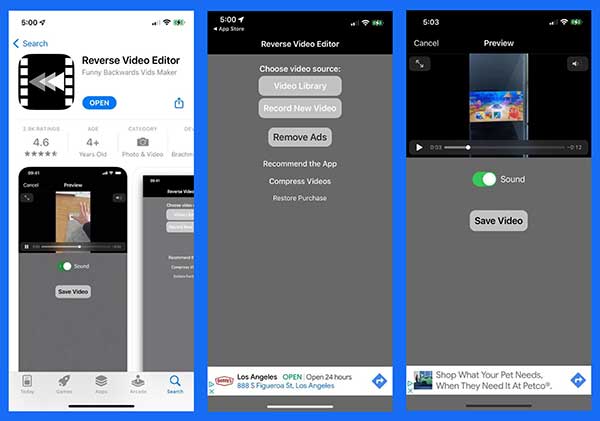
Tout comme les appareils iOS, il vous est possible d'inverser une vidéo sur Android. Il existe une centaine d'applications sur Play Store qui peuvent inverser une vidéo sur Android. L'avantage d'inverser une vidéo sur le téléphone est que vous avez la possibilité de la partager directement dans vos médias sociaux. Dans cette partie, nous allons utiliser l'application Video Reverse pour inverser une vidéo sur Android. Les étapes sont les suivantes :
– Installez l'application Video Reverse à partir de Play Store
– Appuyez sur Select Video, puis sélectionnez la vidéo que vous souhaitez inverser
– Définissez l'intervalle de la vidéo à inverser et choisissez entre avec son ou sans son
– Appuyez sur le bouton à l'angle supérieur droit de l'écran pour inverser le sens de lecture de la vidéo Android
La vidéo inversée sera automatiquement enregistrée dans la galerie d'image
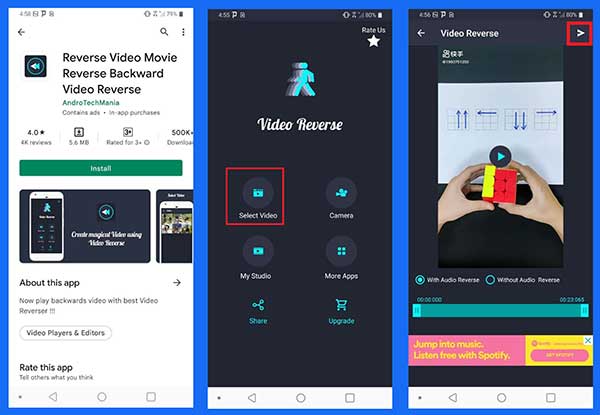
Une autre façon pour inverser une vidéo sur PC est d'utiliser un outil d'inversion de vidéo en ligne. Cette méthode ne requiert pas le téléchargement d'un logiciel. Elle peut donc constituer un moyen rapide pour inverser une vidéo sur Windows et Mac. Cette méthode est mieux adaptée pour les vidéos de courte durée et de faible taille.
Clideo - Reverse Video est l'une des meilleures applications web qui permettent d'inverser le sens d'une vidéo en ligne. La taille maximale des vidéos est de 500 Mo avec possibilité d'importer la vidéo à partir Google Drive ou Dropbox. Les étapes pour inverser une vidéo en ligne sont avec Clideo - Reverse Video sont décrites ci-dessous :
Étape 1. Importer la vidéo à inverser en ligne
Accédez à l'application web Clideo - Reverse Video à partir de l'adresse www.clideo.com/reverse-video, puis cliquez sur Choose file, ensuite parcourrez votre disque et sélectionnez la vidéo don't souhaitez inverser le sens en ligne.
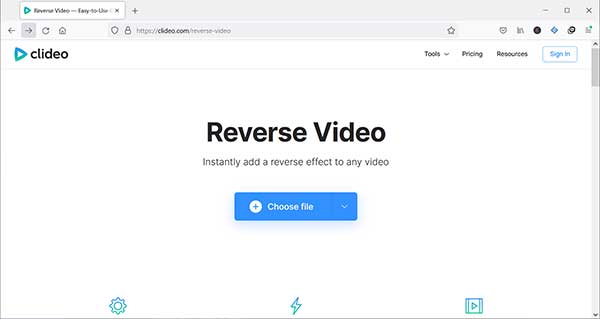
Étape 2. Inverser la vidéo en ligne et télécharger
Une fois la vidéo importée, vous avez la possibilité de changer la vitesse de la vidéo et désactiver ou conserver la piste audio. Par contre, il n'est pas possible de spécifier la partie de la vidéo à inverser. Enfin, pour inverser la vidéo en ligne, cliquez sur Exrport.
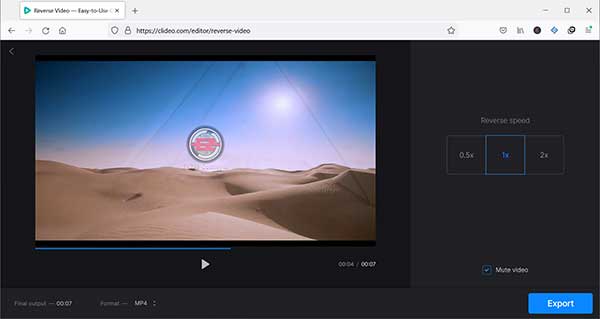
Conclusion:
Nous avons exploré les diverses méthodes qui permettent d'inverser une vidéo sur iPhone, Android et PC. Toutes ces méthodes sont simples et ne nécessitent aucune connaissance en montage vidéo. Le choix de la plateforme pour inverser la vidéo dépend de votre objectif. Pour les vidéos professionnelles, il est conseillé d'utiliser le logiciel PC. En termes de logiciel PC, AnyMP4 Convertisseur Vidéo Ultimate est l'outil idéal pour inverser une vidéo sur Windows et Mac.